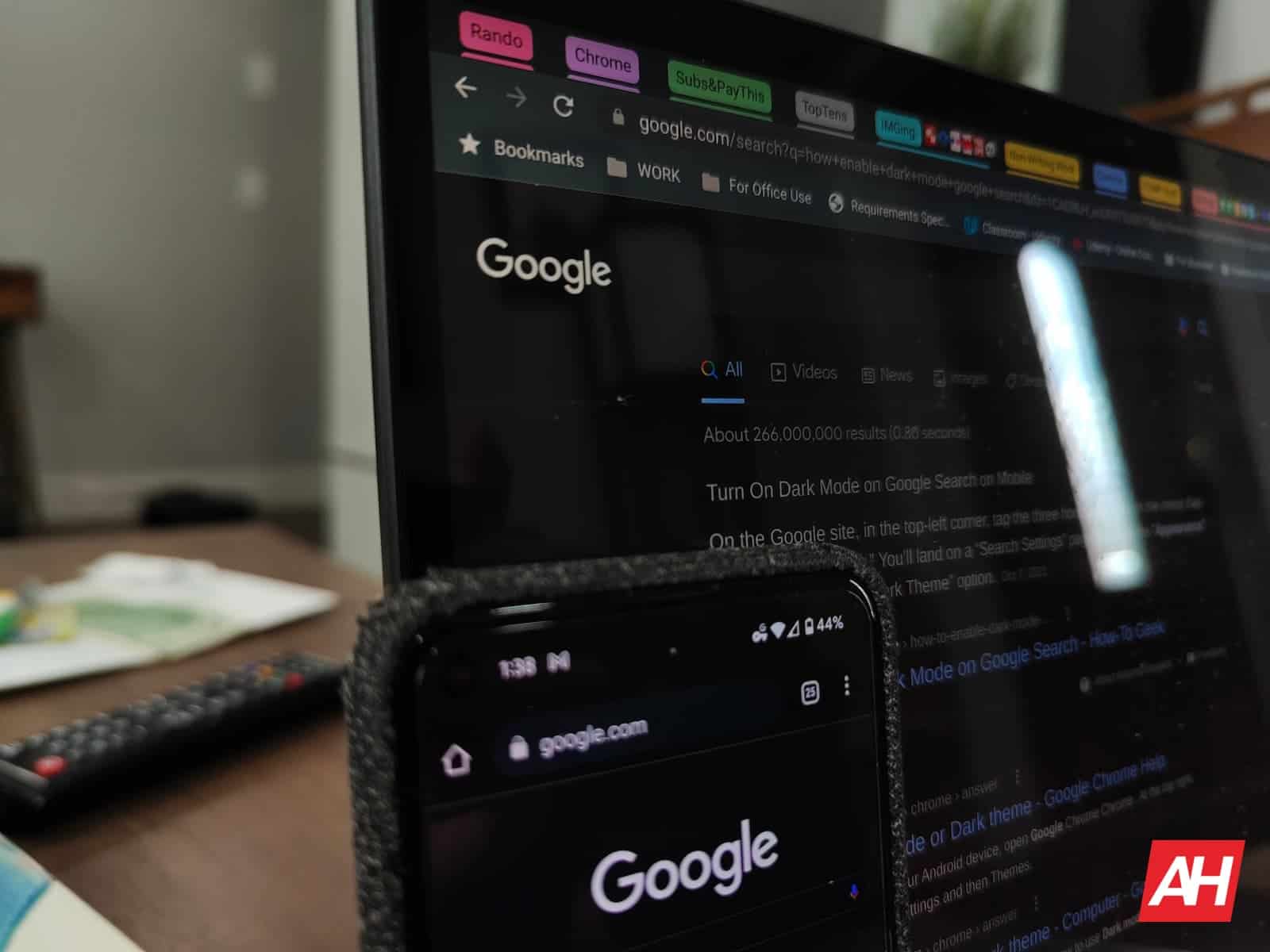
Le mode sombre était, avant Android 11, l’une des fonctionnalités les plus demandées sur n’importe quel appareil et maintenant il est même possible de changer même la page de recherche Google pour faire l’affaire. Et c’est exactement ce que ce guide explique comment montrer.
Pour plus de clarté, nous parlons ici de la recherche Google sur le Web. Donc, plus précisément, dans un navigateur. L’application Google, présente sur la plupart des appareils Android, suit par défaut le thème au niveau du système. Et c’est un processus entièrement différent pour ceux qui utilisent principalement cette application. Ou n’importe quelle application. Comme pour de nombreuses tâches sur Android, cela signifie également qu’il existe différents guides pratiques pour ces types de modifications.
Voici comment vous pouvez activer le mode sombre sur la recherche Google via le bureau
C’est Il convient de noter ici que, contrairement à d’autres changements pour activer le mode sombre, celui de la recherche Google ne semble pas dépendre du navigateur Chrome. À savoir, il ne s’agit pas d’une modification de l’application ou du logiciel lui-même.
Publicité
C’est parce qu’il s’agit d’une modification du site Web lui-même, ce qui en fait un changement côté serveur. Ainsi, quel que soit l’endroit où vous choisissez de « Google », ce guide devrait vous aider à faire le changement de thème. Bien que, dans certains navigateurs, vous devrez rechercher l’« icône en forme d’engrenage » en haut à droite de l’interface utilisateur. C’est plutôt que d’utiliser le bouton”Paramètres”dans la barre inférieure, comme le montrent nos exemples d’images.
Sur un ordinateur de bureau, lancez le navigateur Google Chrome. Il convient de noter ici, encore une fois, que ce changement devrait également être disponible dans d’autres navigateurs. Mais Chrome est celui que nous utilisons pour notre exempleNaviguez jusqu’à la page”Google.com”Sélectionnez l’option”Paramètres”située en bas à droite de la pageSélectionnez la première option, intitulée”Paramètres de recherche”Sur le résultat”Sur la page Paramètres de recherche”, cliquez, appuyez ou sélectionnez l’option”Apparence”dans le menu de la barre latérale de gauche. Sous Apparence, l’option”Activer ou désactiver le thème sombre”s’affichera via les boutons radiaux pour”Par défaut de l’appareil”,”Sombre thème”ou”Thème clair”. Sélectionnez l’option « Thème sombre » Faites défiler jusqu’en bas de la page Paramètres et sélectionnez le bouton bleu « Enregistrer » pour appliquer les modifications. Google.com devrait maintenant afficher un thème sombre pour les recherches sur votre bureau
… et pour les mobiles ou les tablettes les résultats peuvent varier considérablement
Maintenant, tous les utilisateurs ne pourront pas instancier le mode sombre pour Google.com sur mobile dans Google Chrome ou autrement. Bien que l’utilisation des paramètres pour demander une page sur ordinateur affiche toujours l’option dans les mêmes paramètres que sur ordinateur, elle n’apparaît pas toujours sur la page mobile. Indiquant que Google teste toujours cette fonctionnalité dans une certaine mesure. Ou, à l’inverse, que ce déploiement se fait un peu plus lentement.
Cependant, une fois que le changement est disponible, il est également assez facile à trouver. À condition que vous sachiez où chercher dans l’application mobile.
PublicitéOuvrez le navigateur Web Google Chrome sur votre smartphone. D’autres navigateurs devraient également prendre en charge ce changement, mais nous utilisons Chrome pour notre exemple. Accédez à la page « Google.com » Appuyez sur l’icône à trois tirets située en haut à gauche de la page d’accueil de Google.com Sélectionnez « Paramètres”dans le menu de débordement résultant Près du haut de la page, sous la section”Apparence”et le sous-titre”Activer ou désactiver le thème sombre”, vous devriez voir trois options accompagnées de boutons radiaux associés. À savoir, ce sont les options « Par défaut de l’appareil », « Thème sombre » et « Thème clair ». Pour ceux qui ont déjà le paramètre au niveau du système sur”Sombre”, cela devrait s’appliquer automatiquement car c’est la sélection par défaut. Sinon, appuyez sur le bouton radial à côté de l’option”Thème sombre”pour le sélectionner. Maintenant, comme le montrent les images ci-dessous, cette fonctionnalité n’est encore apparue sur aucun de nos appareils de test ou personnels. Nous ne pouvons donc pas montrer exactement à quoi cela ressemblera, bien que son apparence imite le menu existant. Cependant, il apparaît lorsque vous utilisez le mode bureau mobile, au même endroit que les étapes ci-dessus pour le bureau Chrome. Pour le moment, en ce qui concerne le mobile, il semble se déployer lentement côté serveur. Cela peut donc prendre un certain temps avant qu’il n’apparaisse si et quand il devient disponible pour vous, et une fois que vous avez sélectionné votre thème, faites défiler vers le bas de la page et sélectionnez le bouton”Enregistrer”. Le changement devrait être immédiatement apparent dès le retour à la page d’accueil de Google.com
